af Martin Brinkmann Maj 28, 2019 i Windows – Sidste Opdatering: 28 Maj, 2019 – 3 kommentarer
Windows PowerShell er ganske stærkt, når det kommer til at se op harddisk oplysninger. Mens du kan se nogle oplysninger i Windows direkte, fx i diskhåndtering, eller ved at bruge tredjeparts programmer som Harddisk Validator, Disk Helbredsundersøgelse, eller DiskBoss, ved hjælp af PowerShell er en hurtig og nem løsning, som godt.
Harddiske er af afgørende betydning på Windows til at gemme operativsystemet data og bruger data. De enheder, der ikke vare for evigt, og en harddiskfejl, kan let føre til alle mulige problemer, herunder tab af data, hvis backup ikke er tilgængelig (eller er beskadiget).
PowerShell kommer med flere kommandoer, der returnerer oplysninger om forbundne interne og eksterne lagringsenheder.
Du kan starte en ny PowerShell console ved at åbne Start, skrive Powershell, og vælge punktet fra listen over resultater. Kommandoerne kræver ikke højde for at køre.
Løsning 1: Hent generelle oplysninger
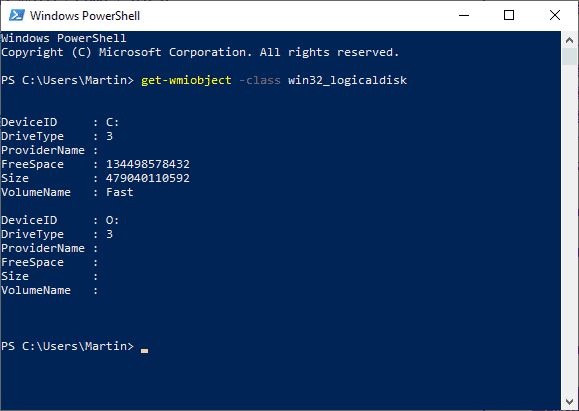
Kommandoen: get-wmiobject -klasse win32_logicaldisk
Kør kommandoen get-wmiobject -klasse win32_logicaldisk til at se op på de vigtigste oplysninger om hver enkelt tilsluttet harddisk. Kommandoen returnerer drevbogstaver og typer, den samlede størrelse og gratis plads i bytes, og diskenhedens navn.
Drev type bruger en numerisk kode:
- 0 — Ukendt
- 1 — Ingen Rod-mappe
- 2 Flytbare Disk —
- 3 — Lokal Disk
- 4 — Netværksdrev
- 5 — Compact Disc
- 6-Ram-Disk —
Du kan bruge filtre til at vise kun vælge kørsel typer, fx Får-WmiObject -Klasse Win32_logicaldisk -Filter “DriveType =4” for at vise netværksdrev.
Løsning 2: Hent harddisk egenskaber
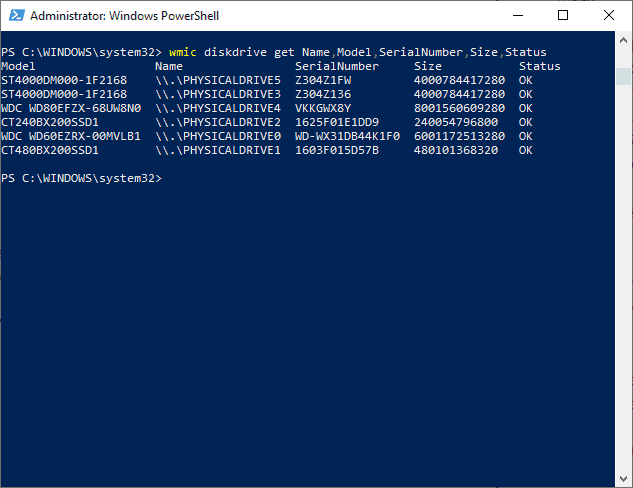
Kommando: wmic disk-få
Den centrale kommando wmic disk-få behov for at blive fulgt op af en eller flere ejendomme.
Kommandoen wmic disk-få Navn,Model,serie antal,Størrelse,Status vender tilbage navne, model typer, serienumre, den samlede størrelse i bytes, og status for alle tilsluttede harddiske.
Andre egenskaber, som du kan hente omfatter InstallDate, InterfaceType, FirmwareRevision, DefaultBlockSize, CompressionMethod, Kapacitet, Tilgængelighed, LastErrorCode, eller PowerManagementCapabilities.
Blot tilføje, erstatte eller fjerne enhver ejendom fra kommandoen til at oprette en tilpasset.
Afsluttende Ord
PowerShell-kommandoer, kan være nyttig i visse situationer. Bortset fra brug i scripts, du kan bruge dem til hurtigt at se status for alle drev, ser op serienumre eller fejlkoder, eller kapaciteter.
Nogle brugere vil måske foretrække at bruge et program med en grafisk brugerflade som Krystal DiskInfo for det, og det er helt fint så godt.